Zaktualizowany 2024 kwietnia: Przestań otrzymywać komunikaty o błędach i spowolnij swój system dzięki naszemu narzędziu do optymalizacji. Pobierz teraz na pod tym linkiem
- Pobierz i zainstaluj narzędzie do naprawy tutaj.
- Pozwól mu przeskanować twój komputer.
- Narzędzie będzie wtedy napraw swój komputer.
Jeśli pracujesz w systemie Windows i widzisz następujący błąd: Rozszerzenie panelu sterowania nie jest zgodne z wersją sterownika, nie jesteś sam. Zgłasza to wielu użytkowników systemu Windows. Ale dobrą wiadomością jest to, że możesz to naprawić sam.
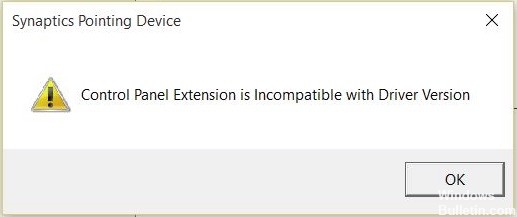
Jak naprawić rozszerzenie Panelu sterowania jest niezgodne z wersją sterownika
Aktualizowanie sterownika Synaptics Driver za pomocą Menedżera urządzeń
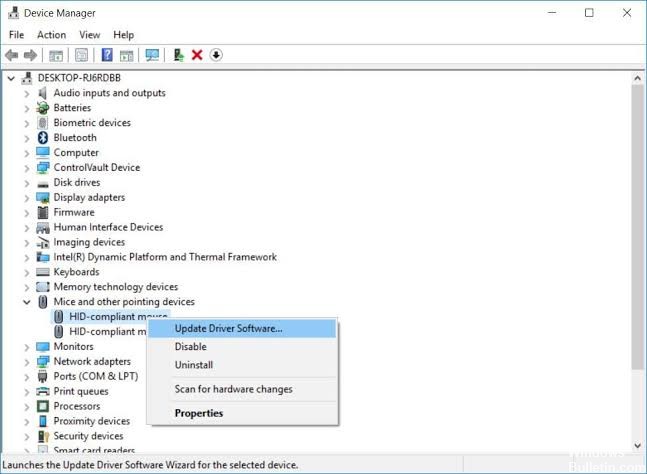
Ponieważ główna przyczyna błędu „Rozszerzenie panelu sterowania jest niezgodne z wersją sterownika” jest niekompletna Sterownik Synaptics, należy zainicjować tę próbę rozwiązania problemu, próbując wymusić aktualizację sterownika za pomocą Menedżera urządzeń.
Kilku użytkowników, których dotyczy problem, potwierdziło, że ten proces w końcu pozwolił im naprawić błąd i zmienić ustawienia myszy bez problemów.
Aktualizacja z kwietnia 2024 r.:
Za pomocą tego narzędzia możesz teraz zapobiegać problemom z komputerem, na przykład chroniąc przed utratą plików i złośliwym oprogramowaniem. Dodatkowo jest to świetny sposób na optymalizację komputera pod kątem maksymalnej wydajności. Program z łatwością naprawia typowe błędy, które mogą wystąpić w systemach Windows - nie ma potrzeby wielogodzinnego rozwiązywania problemów, gdy masz idealne rozwiązanie na wyciągnięcie ręki:
- Krok 1: Pobierz narzędzie do naprawy i optymalizacji komputera (Windows 10, 8, 7, XP, Vista - Microsoft Gold Certified).
- Krok 2: kliknij „Rozpocznij skanowanie”, Aby znaleźć problemy z rejestrem Windows, które mogą powodować problemy z komputerem.
- Krok 3: kliknij „Naprawić wszystko”, Aby rozwiązać wszystkie problemy.
Odinstalowanie i ponowne zainstalowanie docelowego sterownika urządzenia

Ten problem jest spowodowany głównie przez stary lub niezgodny sterownik urządzenia sygnałowego. Jeśli właśnie zaktualizowałeś sterownik urządzenia wskazującego, uruchom ponownie komputer, aby sprawdzić, czy błąd został naprawiony. Jeśli nie, wykonaj następujące czynności, aby odinstalować i ponownie zainstalować sterownik urządzenia wskazującego.
1) Naciśnij jednocześnie na klawiaturze logo Windows i klawisz R, aby wyświetlić pole Uruchom.
2) Wpisz devmgmt.msc i kliknij przycisk OK.
3) Kliknij prawym przyciskiem myszy sterownik urządzenia wskazującego i inne urządzenia wskazujące. Następnie kliknij Odinstaluj urządzenie.
4) Pobierz najnowszy sterownik urządzenia wskazującego z witryny internetowej producenta komputera i zainstaluj go na swoim komputerze.
Użyj Przywracania systemu

Jeśli dwie pierwsze metody nie zadziałały w twoim konkretnym przypadku, jest bardzo prawdopodobne, że niedawna zmiana wprowadzona na twoim komputerze miała wpływ na sterowniki myszy. Jeśli ostatnio wystąpił błąd „Rozszerzenie panelu sterowania jest niezgodne z wersją sterownika”, Przywracanie systemu powinno umożliwić cofnięcie zmiany.
Ponieważ sporządzenie listy wszystkich potencjalnych sprawców, które mogą powodować ten problem, jest praktycznie niemożliwe, najlepiej polegać na Przywracaniu systemu.
W takim przypadku do rozwiązania problemu należy użyć narzędzia Przywracanie systemu. Zwróć uwagę, że domyślnie wszystkie bieżące wersje systemu Windows są skonfigurowane do regularnego tworzenia nowych punktów przywracania. Jeśli nie zmieniłeś tego zachowania, powinieneś znaleźć taki bliżej daty rozpoczęcia rozwiązywania tego problemu.
Porada eksperta: To narzędzie naprawcze skanuje repozytoria i zastępuje uszkodzone lub brakujące pliki, jeśli żadna z tych metod nie zadziałała. Działa dobrze w większości przypadków, gdy problem jest spowodowany uszkodzeniem systemu. To narzędzie zoptymalizuje również Twój system, aby zmaksymalizować wydajność. Można go pobrać przez Kliknięcie tutaj

CCNA, Web Developer, narzędzie do rozwiązywania problemów z komputerem
Jestem entuzjastą komputerów i praktykującym specjalistą IT. Mam za sobą lata doświadczenia w programowaniu komputerów, rozwiązywaniu problemów ze sprzętem i naprawach. Specjalizuję się w tworzeniu stron internetowych i projektowaniu baz danych. Posiadam również certyfikat CCNA do projektowania sieci i rozwiązywania problemów.

